Untuk upload file web melalui FTP Client yang sering di gunakan
banyak orang, jika belum menginstall aplikasi FileZilla, silahkan di Download.
Ada beberapa cara untuk meng-upload file melalui FTP client, berikut
salah satu cara tertib yang akan saya tunjukan untuk mengupload
file/data web melalui FileZilla adalah sebagai berikut :
1. Buka FTP Client FileZilla :
 2. Masukan Host, Username, dan Password :
2. Masukan Host, Username, dan Password :
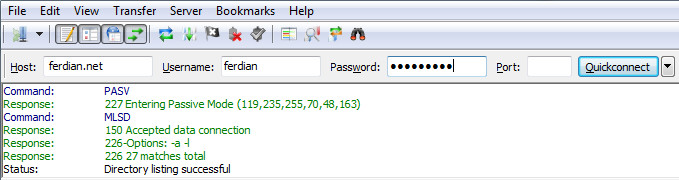 3. Siapkan folder file web yang telah ada dan siap untuk di upload melalui FTP client dari PC/Notebook anda dan pastikan bahwa tidak ada file yang tidak terupload nantinya.
3. Siapkan folder file web yang telah ada dan siap untuk di upload melalui FTP client dari PC/Notebook anda dan pastikan bahwa tidak ada file yang tidak terupload nantinya.
 4. Pastikan lokasi file web pada localhost anda (di sebelah kiri FileZilla Client anda) seperti pada gambar berikut :
4. Pastikan lokasi file web pada localhost anda (di sebelah kiri FileZilla Client anda) seperti pada gambar berikut :
 5.
Blok semua file data web yang akan di upload pada server hostingan
anda, klik kanan lalu pilih Upload, pastikan untuk upload ke folder public_html pada server hosting anda.
5.
Blok semua file data web yang akan di upload pada server hostingan
anda, klik kanan lalu pilih Upload, pastikan untuk upload ke folder public_html pada server hosting anda.
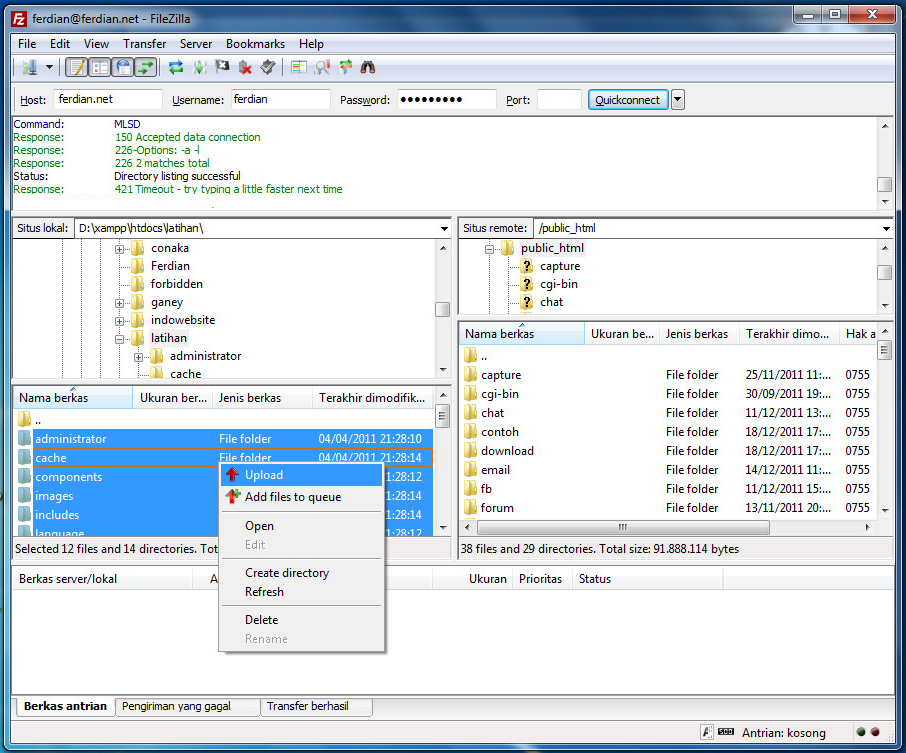
Tunggu hingga semua file terupload sempurna, dan jika semua file/data web anda telah terupload anda hanya mengimport dan setting configurasi database web anda dengan benar, jika menggunakan database.
1. Buka FTP Client FileZilla :
 2. Masukan Host, Username, dan Password :
2. Masukan Host, Username, dan Password :- Host : Di isi dengan domain anda (tanpa www) atau temporary IP yang di berikan melalui email pada subject “Detail Hosting Anda”
- Username : Masukan username cPanel anda
- Password : Masukan password cPanel anda
- Port : Kosongkan Port, untuk menggunakan port deffault
- Lalu klik Quick Connect untuk, masuk akses FTP anda
- Tunggu hingga Status successfull
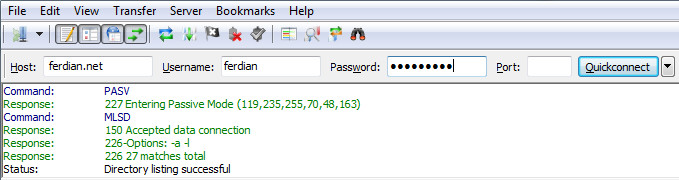 3. Siapkan folder file web yang telah ada dan siap untuk di upload melalui FTP client dari PC/Notebook anda dan pastikan bahwa tidak ada file yang tidak terupload nantinya.
3. Siapkan folder file web yang telah ada dan siap untuk di upload melalui FTP client dari PC/Notebook anda dan pastikan bahwa tidak ada file yang tidak terupload nantinya. 4. Pastikan lokasi file web pada localhost anda (di sebelah kiri FileZilla Client anda) seperti pada gambar berikut :
4. Pastikan lokasi file web pada localhost anda (di sebelah kiri FileZilla Client anda) seperti pada gambar berikut : 5.
Blok semua file data web yang akan di upload pada server hostingan
anda, klik kanan lalu pilih Upload, pastikan untuk upload ke folder public_html pada server hosting anda.
5.
Blok semua file data web yang akan di upload pada server hostingan
anda, klik kanan lalu pilih Upload, pastikan untuk upload ke folder public_html pada server hosting anda.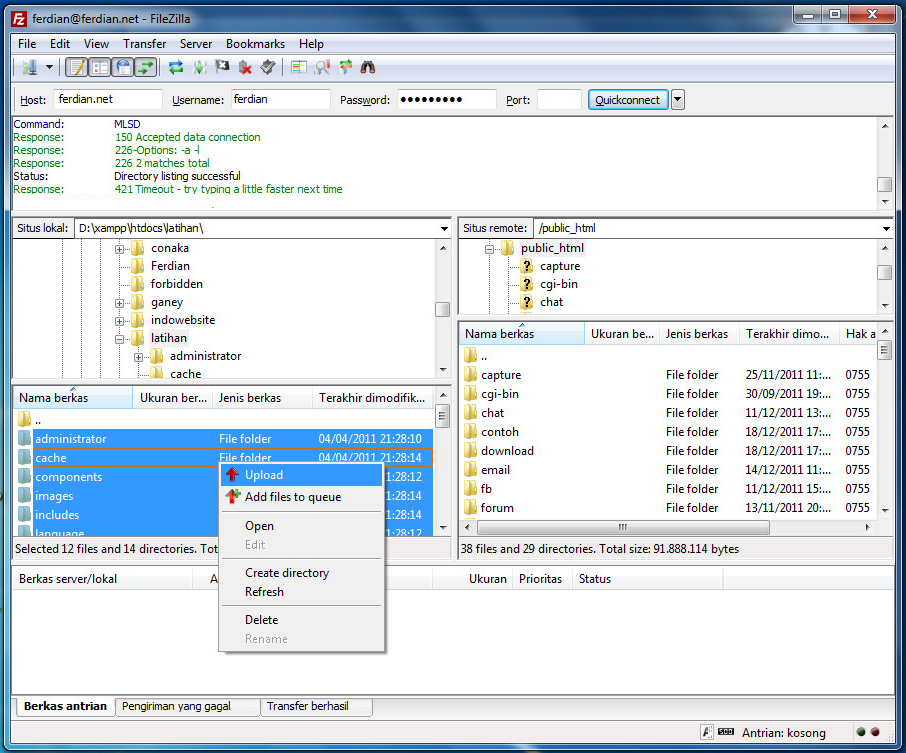
Tunggu hingga semua file terupload sempurna, dan jika semua file/data web anda telah terupload anda hanya mengimport dan setting configurasi database web anda dengan benar, jika menggunakan database.
* Keuntungan mengpload file menggunakan FileZilla FTP client, jika koneksi terputus dapat melanjutkan kembali file yang kita upload sebelumnya. Adapun kekurangannya, seperti menunggu file upload yang relatif lama jika banyaknya file yang kita upload semakin banyak, maka semakin lama.




0 komentar:
Posting Komentar